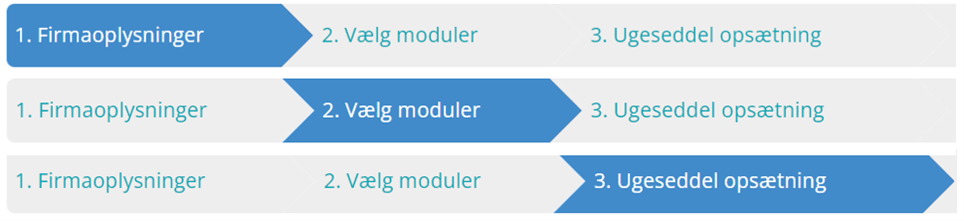3. Juster startbalancer for ferie og flekstid
Juster balance
Ved opstart af TimeGuru vil der typisk være behov for at justere diverse balancer hos en medarbejder.
Det kan bl.a. være ferie korrektioner og fleks balance.
Individuelle feriekorrektioner:
Systemet beregner selv den opsparet ferie ud fra medarbejderens ansættelsesdato og ferieopsætning, men den allerede brugte ferie skal trækkes fra via en korrektion.
Klik på tandhjulet > Administrator værktøjer > Individuel feriekorrektion > Opret ny.
Vælg derefter ferietype.

Alle ferietyper der er oprettet, kan korrigeres individuelt herfra.
Juster optjent = Feriedage lægges til.
Juster afholdt = Feriedage trækkes fra.
Sådan opretter du nye ferietyper i TimeGuru, så du bagefter kan korrigere.
Juster flekstid:
Hvis en medarbejder har timer i overskud eller underskud fra tidligere system, kan du få behov for at justere flekstiden.
Klik på tandhjulet > Administrator værktøjer > Juster flekstid > Opret ny.

Hvem justerer du for?
Alle brugere på en gang, en enkelt bruger, en afdeling eller en medarbejdertype?
Justering gælder først fra den pågældende dato.
Justeringstype kan være 3 forskellige ting:
Juster balance: Her skrives antal timer +/- du ønsker at justere fleksen med.
Nedskriv balance til maximalt: Hvis du har sat en maximal balance på f.eks 20 timer, og brugeren den pågældende dato har optjent flere timer, vil brugerens fleks automatisk nedskrives til 20 timer.
Nulstil balance: Burgerens fleks nulstilles på datoen.
Juster timebank:
Timebanken bruges ofte til opsparing af aftalt overarbejde og kan ligeledes justeres.
Klik på tandhjulet > Administrator værktøjer > Juster Timebank > Opret ny

Medarbejderen kan også anmode om at få udbetalt eller afspadsere fra Timebank.